Cách cập nhật bộ điều khiển PS5 của bạn
Với phản hồi xúc giác đáng kinh ngạc, trình kích hoạt thích ứng động và điều khiển chuyển động trực quan, bộ điều khiển không dây DualSense dành cho Sony PlayStation 5 là một phần cứng tuyệt vời. Nhiều đến mức nó yêu cầu cập nhật phần mềm và chương trình cơ sở riêng biệt.
Các phiên bản mới hơn của chương trình cơ sở của bộ điều khiển không dây DualSense cải thiện độ ổn định, hiệu suất và khả năng kết nối. Các bản cập nhật cũng giải quyết các sự cố đã biết với chức năng và khả năng tương thích của bộ điều khiển.
Bạn có thể cập nhật chương trình cơ sở của bộ điều khiển không dây DualSense lên phiên bản mới nhất thông qua bảng điều khiển PlayStation 5 hoặc PC Windows. Chúng tôi sẽ hướng dẫn bạn qua cả hai phương pháp một cách chi tiết.
Nội dung bài viết
Cách cập nhật Bộ điều khiển DualSense qua PS5
Cách thuận tiện nhất để cập nhật bộ điều khiển không dây DualSense là thông qua bảng điều khiển PlayStation 5 của bạn. Theo mặc định, PS5 của bạn sẽ hiển thị lời nhắc cập nhật bất cứ khi nào có bản cập nhật mới.
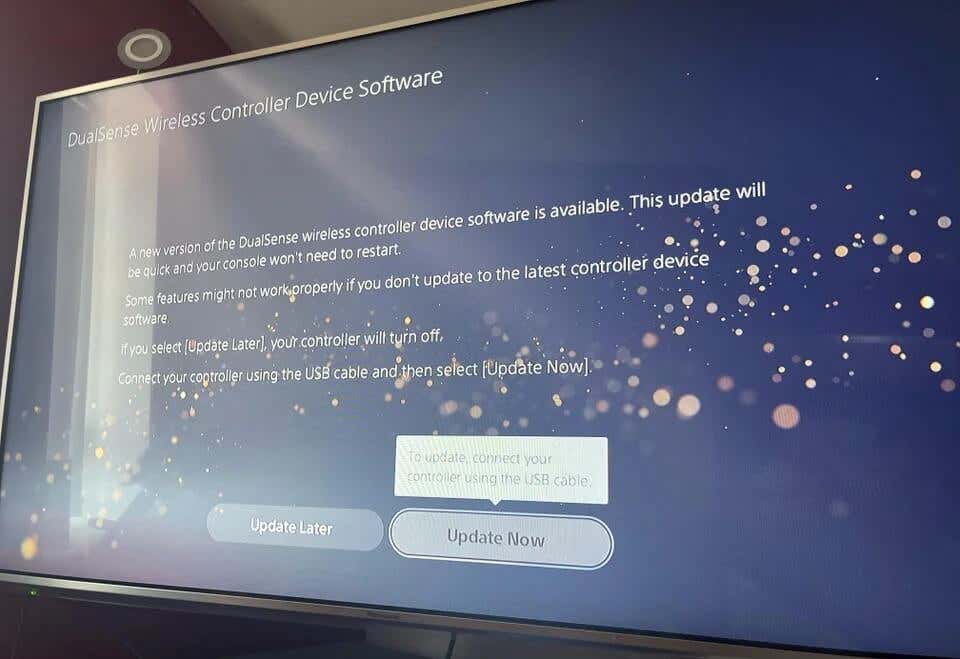
Điều đó thường xảy ra khi bạn khởi động PS5 hoặc đánh thức nó từ Chế độ nghỉ ngơi. Để áp dụng nó, bạn phải:
- Kết nối bộ điều khiển Dualsense với cổng USB trên PS5 của bạn bằng cáp USB Type-C đến USB-A từ bao bì của bảng điều khiển. Nếu bạn đang sử dụng cáp USB-C của bên thứ ba, hãy đảm bảo cáp này tương thích với bảng điều khiển của bạn và hỗ trợ truyền dữ liệu.
- Nhấn nút Tái bút nút trên bộ điều khiển.
- Lựa chọn Cập nhật bây giờ.
Cảnh báo: Không ngắt kết nối bộ điều khiển của bạn trong quá trình cập nhật. Làm như vậy có thể làm hỏng chương trình cơ sở của bộ điều khiển và khiến nó không sử dụng được.
Nếu bạn đang vội và muốn bỏ qua cập nhật, hãy chọn Cập nhật sau. PS5 của bạn sẽ nhắc bạn cài đặt bản cập nhật sau 24 giờ.
Ngoài ra, bạn có thể bắt đầu kiểm tra thủ công các bản cập nhật bộ điều khiển không dây DualSense mới thông qua bảng điều khiển Cài đặt của PS5. Trước tiên, hãy đảm bảo rằng bảng điều khiển có kết nối internet đang hoạt động, sau đó:
- Lựa chọn Cài đặt ở góc trên cùng bên trái của Màn hình chính PS5.

- Cuộn xuống Cài đặt trình đơn và chọn Phụ kiện.
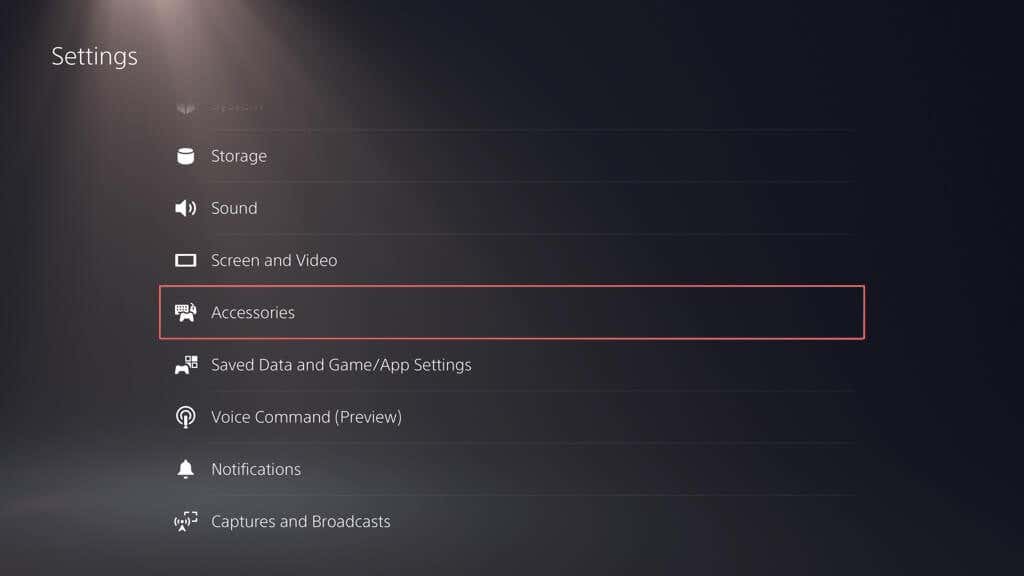
- chọn Kiểm soát viên (Tổng hợp) tùy chọn thanh bên, rồi chọn Cảm biến kép Phần mềm thiết bị điều khiển không dây trên menu bên phải.
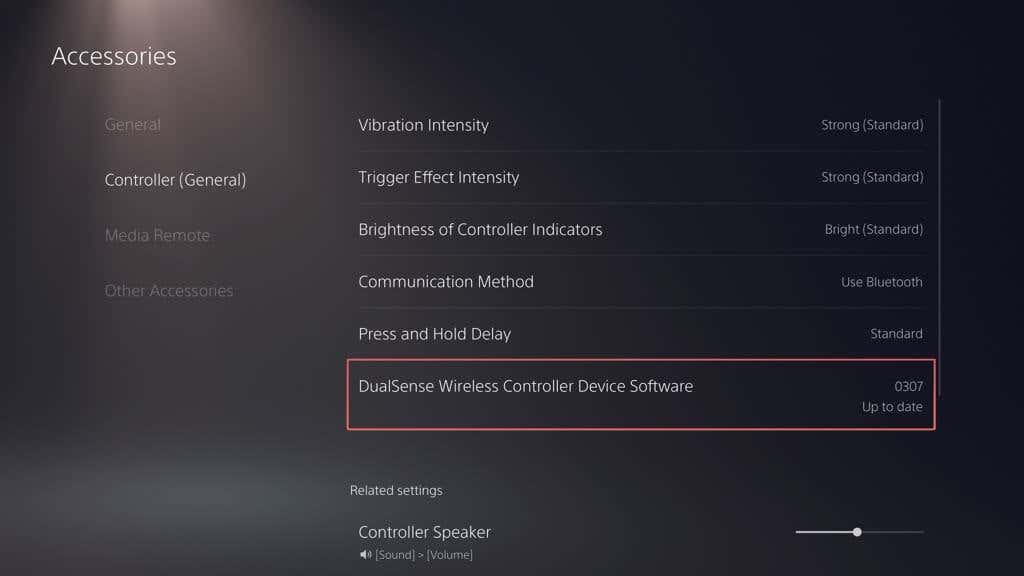
- Nếu có bản cập nhật bộ điều khiển đang chờ xử lý, hãy kết nối bộ điều khiển PS5 DualSense qua cáp USB-C và chọn Cập nhật bây giờ.
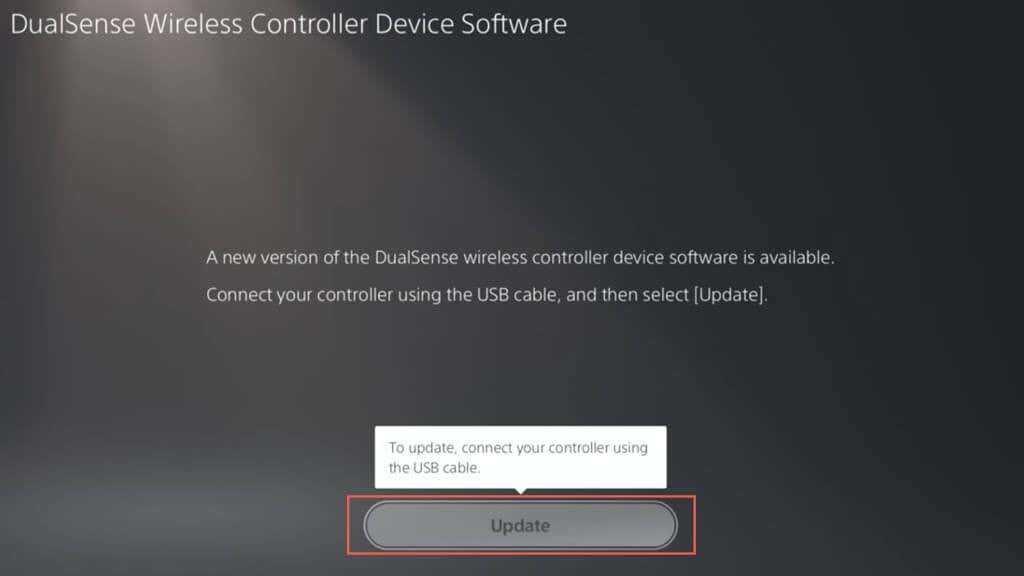
Ghi chú: Nếu bạn sử dụng nhiều bộ điều khiển, hãy kết nối bộ điều khiển mà bạn muốn cập nhật trước khi tìm kiếm các bản cập nhật.
Trong khi bạn đang ở đó, hãy cập nhật phần mềm hệ thống cho PlayStation 5 của bạn để có kết quả tốt nhất. Đi đến Cài đặt > Hệ thống > Phần mềm hệ thống > Cập nhật phần mềm hệ thống > Cập nhật phần mềm hệ thống và chọn Cập nhật bằng Internet Để làm việc đó.
Cách cập nhật Bộ điều khiển DualSense qua PC
Sử dụng bộ điều khiển không dây DualSense với Windows để chơi game trên PC hoặc Chơi từ xa, bạn có thể cập nhật chương trình cơ sở của nó bằng tiện ích “Trình cập nhật chương trình cơ sở cho bộ điều khiển không dây DualSense” của Sony. Bạn cũng có thể sử dụng nó như một phương pháp thay thế nếu cập nhật bộ điều khiển không thành công trên PS5 của bạn.
- Tải xuống “Trình cập nhật chương trình cơ sở cho bộ điều khiển không dây DualSense” từ trang web chính thức của PlayStation.
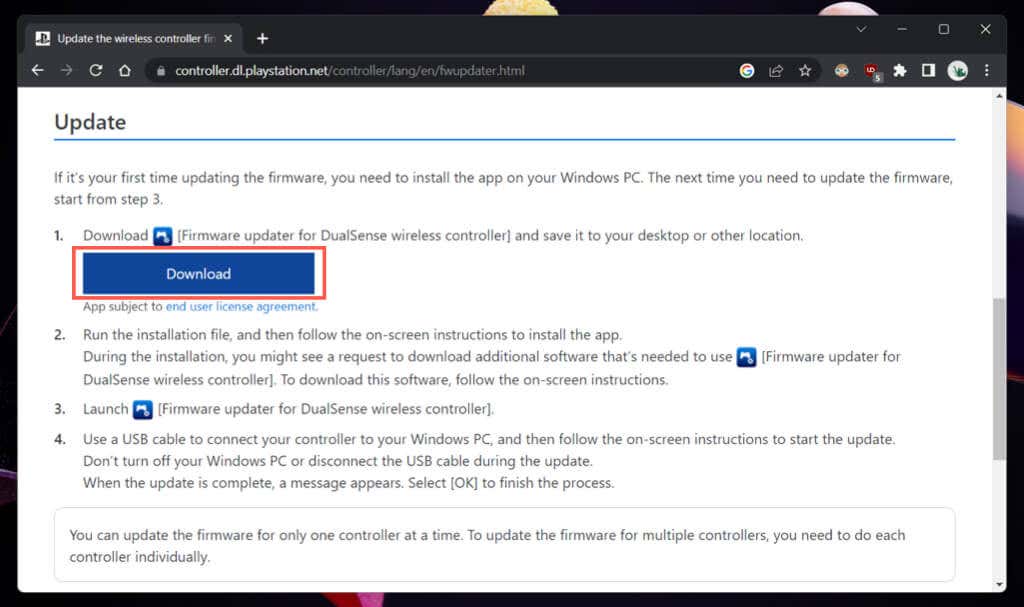
- Chạy Trình cài đặt FWupdater có thể thực thi thông qua trình quản lý Tải xuống của trình duyệt của bạn.
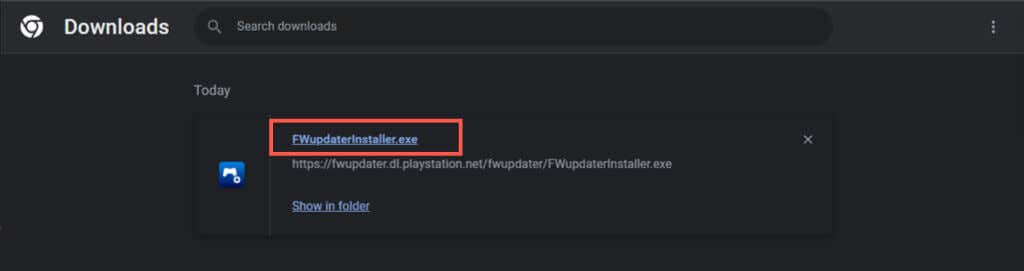
- Chọn một ngôn ngữ và thao tác thông qua các hướng dẫn trên màn hình để cài đặt trình cập nhật chương trình cơ sở DualSense trên PC của bạn.
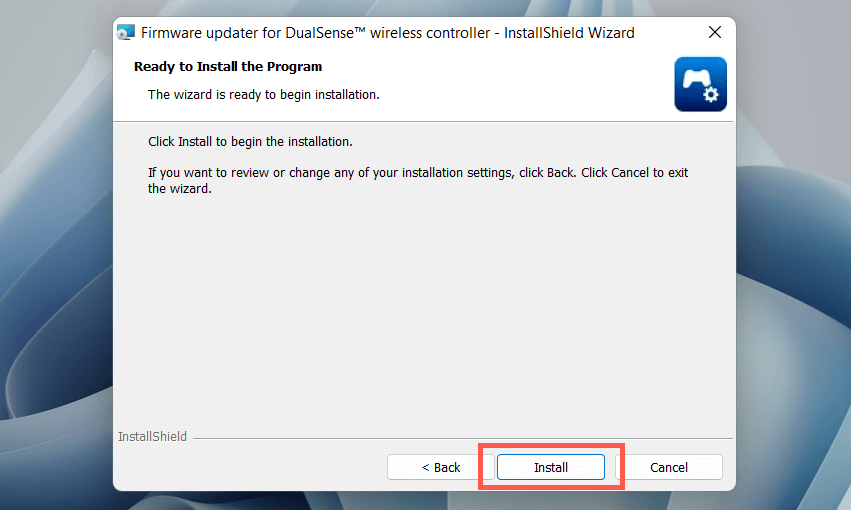
- Mở tiện ích “Trình cập nhật chương trình cơ sở cho bộ điều khiển không dây DualSense” và kết nối bộ điều khiển PS5 của bạn với PC qua USB.
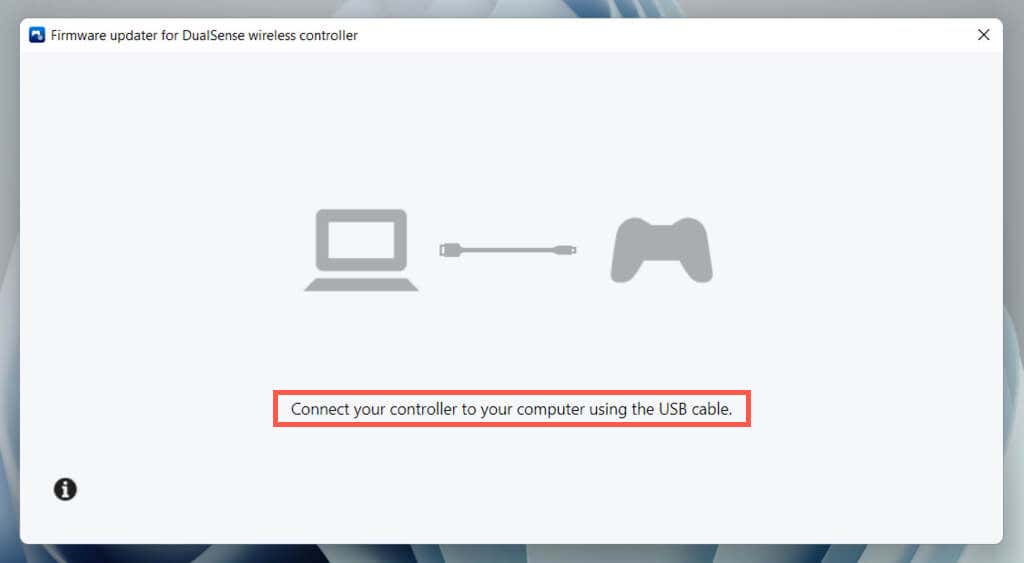
- Lựa chọn Cập nhật bây giờ để cài đặt các bản cập nhật chương trình cơ sở mới cho bộ điều khiển DualSense của bạn. Không ngắt kết nối cáp cho đến khi quá trình cập nhật kết thúc.
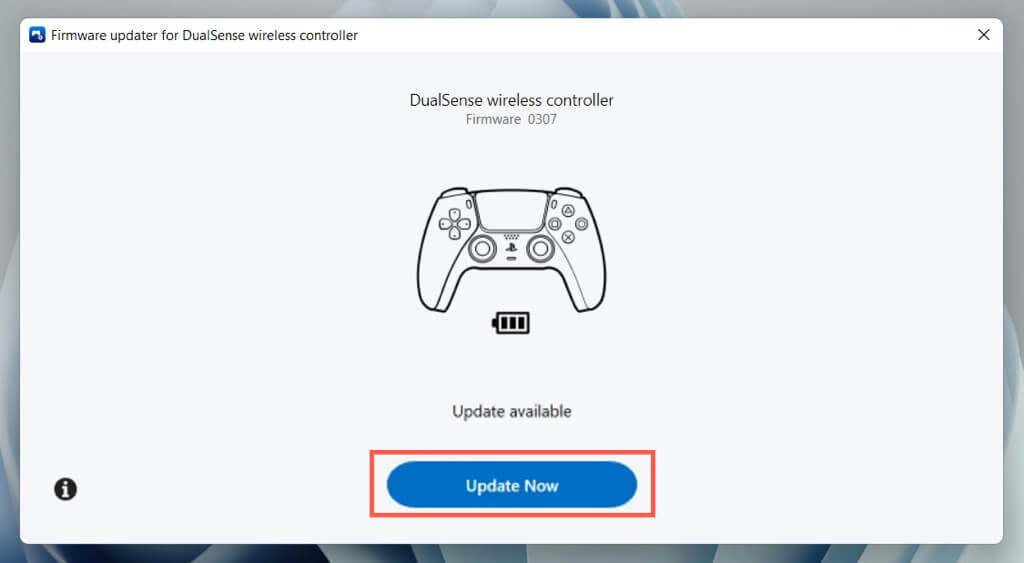
Tại thời điểm viết bài này, bạn không thể cập nhật bộ điều khiển không dây DualSense qua máy Mac, iPhone hoặc Android. Nếu bạn không sở hữu PC hoặc PS5, hãy xin phép cập nhật bộ điều khiển của bạn trên máy tính hoặc bảng điều khiển của người khác.
Luôn cập nhật bộ điều khiển không dây DualSense của bạn
Đừng quá lo lắng về việc cập nhật bộ điều khiển không dây DualSense của bạn. Cài đặt chúng khi PlayStation 5 của bạn thông báo cho bạn và bạn sẽ ổn. Chỉ tìm kiếm các bản cập nhật theo cách thủ công nếu bạn đang xử lý các sự cố dai dẳng liên quan đến DualSense hoặc chủ yếu sử dụng bộ điều khiển trên PC.
Nếu không có bản cập nhật mới nào trong khi khắc phục sự cố bộ điều khiển PS5, hãy cân nhắc khôi phục cài đặt gốc cho DualSense về mặc định ban đầu.

